이 문서는 기계 번역을 사용하여 작성되었습니다.
Pipedrive integration: Aircall
Aircall은 회사의 전화 운영을 설정하고 관리하는 데 사용할 수 있으며, 파이프드라이브 Aircall 통합을 통해 파이프드라이브를 사용하여 Aircall의 기능을 사용하여 전화를 걸 수 있으므로, 번갈아가며 전환하지 않고도 생산성을 유지할 수 있습니다.
이 통합은 파이프드라이브에서 모든 수신/발신 전화 및 음성 메일을 활동으로 기록하고, 파이프드라이브 데이터베이스의 기존 연락처 전화번호와 일치하지 않는 전화번호를 걸 때 새로운 파이프드라이브 연락처를 자동으로 생성합니다.
통합 설치
먼저 Aircall 계정이 필요합니다. 계정을 만드는 방법은 다음과 같습니다:
- Aircall 웹 사이트로 이동합니다.
- 이메일 주소를 제공하여 새 계정 등록
- 제공된 이메일 주소에서 이메일을 통해 새 계정을 확인
- Aircall 웹 앱에 회사 전화번호 추가
계정 등록을 완료하면 Aircall을 Pipedrive에 연결할 수 있습니다.
- 이 링크를 따라 Aircall 계정을 Pipedrive에 연결합니다
- Connect > 통합 설치를 클릭합니다
- 원하는 전화번호, Pipedrive URL 및 Pipedrive API 토큰을 입력하십시오.
- Pipedrive가 활성화된 통합으로 표시되었는지 확인합니다.
통합 설정하기
Pipedrive에서 클릭하여 다이얼 시스템을 설정하려면 다음을 수행하세요:
- 도구 및 앱 > 전화 통화 > 개인에 이동
- 아래에 표시된대로 기본 통화 방식을 "web+aircall:[번호]"로 설정
- "설정 저장"을 클릭합니다
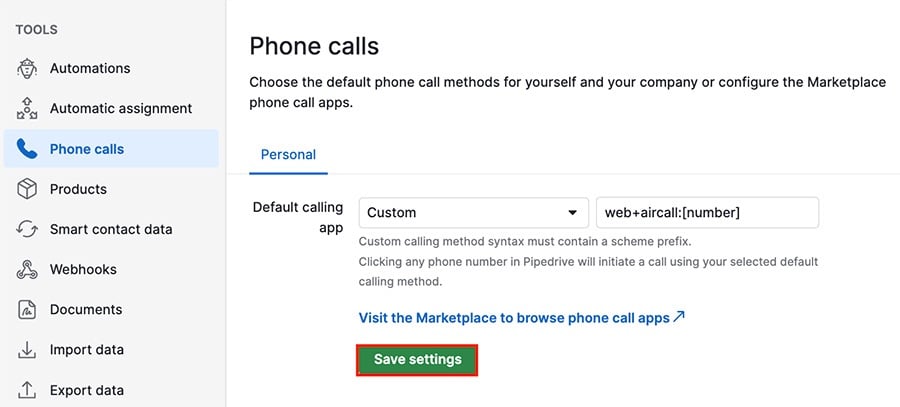
Pipedrive에서 전화 번호를 클릭하면 브라우저에서 Aircall을 기본 통화 프로그램으로 사용하도록 허용하라는 메시지가 나타납니다.
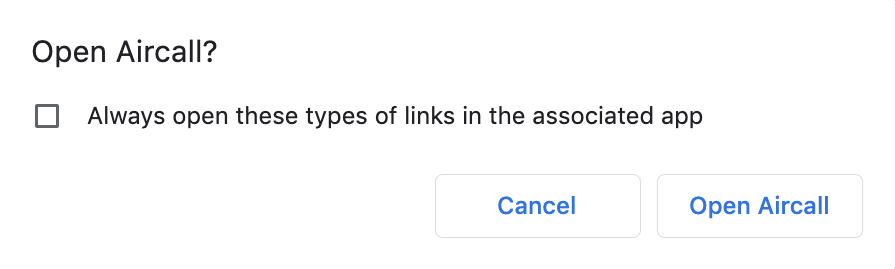
확인하면 Aircall을 사용하여 Pipedrive에서 원활한 전화 통화를 걸 수 있습니다.
추가 기능
이 통합을 통해 파이프드라이브에서 전화 통화를 완료된 활동 또는 진행 중인 활동으로 기록할 수도 있습니다.
에어콜 웹 앱에서 파이프드라이브 통합을 클릭하면 각 유형의 통화별로 활동 유형을 설정할 수 있습니다.
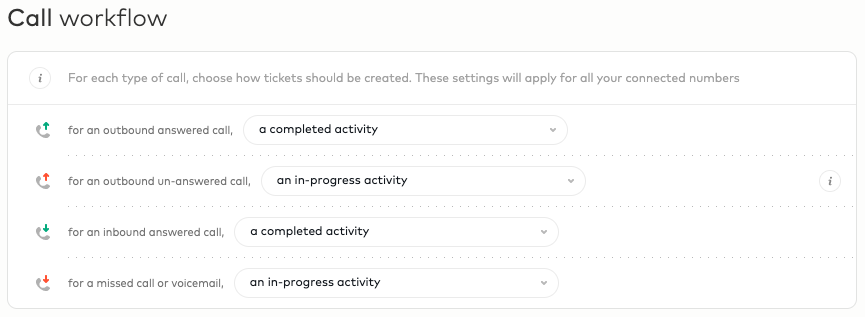
팀 멤버 초대
파이프드라이브 사용자를 동일한 에어콜 계정으로 초대하여 회사 내 모든 사람이 에어콜을 사용하여 전화를 받거나 걸 수 있도록 할 수 있습니다.
에어콜에 추가 사용자를 초대하려면:
- 에어콜의 팀 섹션으로 이동하십시오.
- “팀 또는 사용자 만들기”를 클릭하십시오.
이러한 사용자들은 이메일을 받아 회사 전화번호를 사용하여 전화를 받고 걸 수 있도록 에어콜 데스크톱 앱을 설치하도록 안내될 것입니다.
이 문서가 도움이 되었습니까?
예
아니요